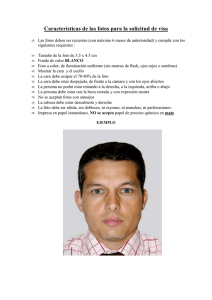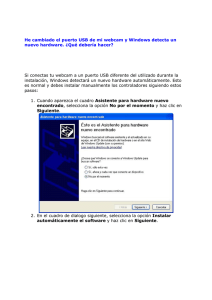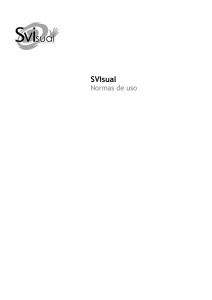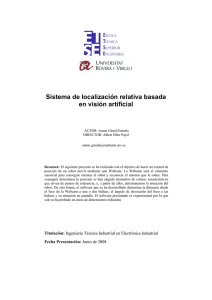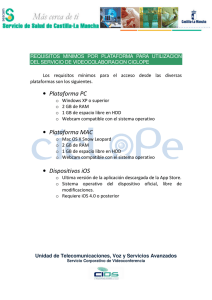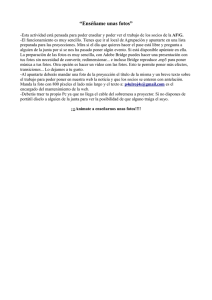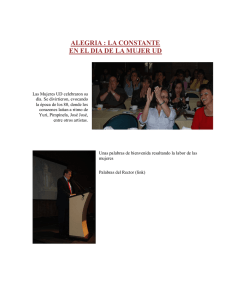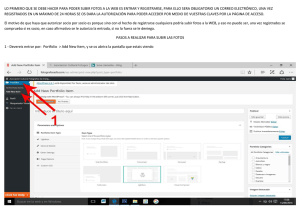Silverlight y la Webcam en vb.net: Diversión!
Anuncio
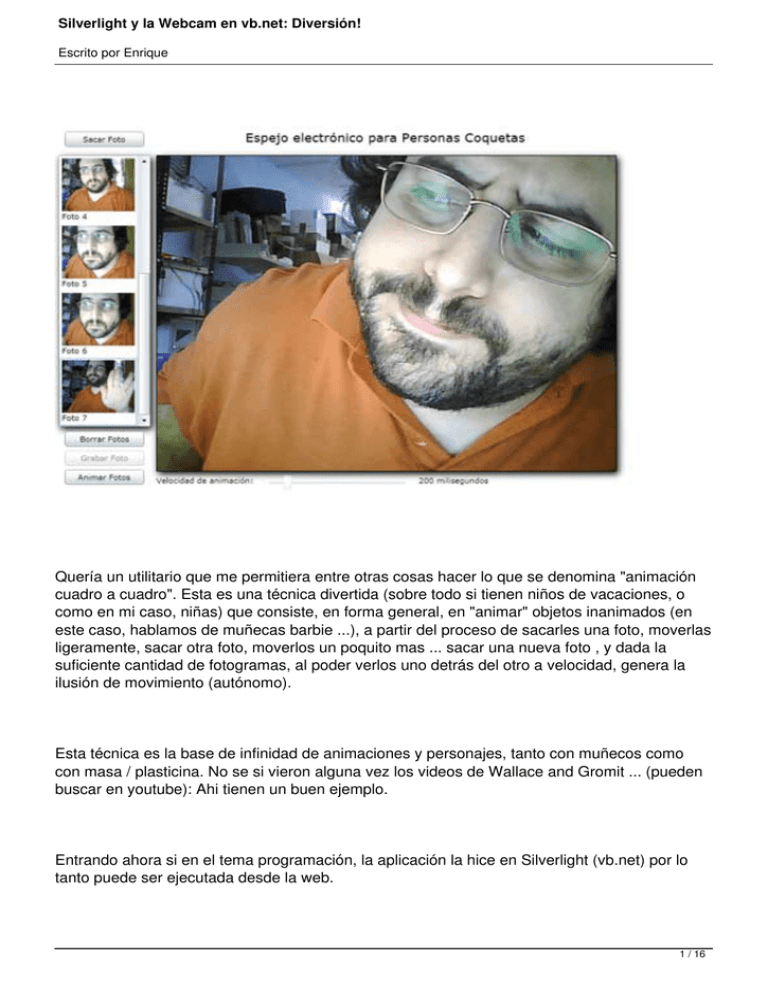
Silverlight y la Webcam en vb.net: Diversión!
Escrito por Enrique
Quería un utilitario que me permitiera entre otras cosas hacer lo que se denomina "animación
cuadro a cuadro". Esta es una técnica divertida (sobre todo si tienen niños de vacaciones, o
como en mi caso, niñas) que consiste, en forma general, en "animar" objetos inanimados (en
este caso, hablamos de muñecas barbie ...), a partir del proceso de sacarles una foto, moverlas
ligeramente, sacar otra foto, moverlos un poquito mas ... sacar una nueva foto , y dada la
suficiente cantidad de fotogramas, al poder verlos uno detrás del otro a velocidad, genera la
ilusión de movimiento (autónomo).
Esta técnica es la base de infinidad de animaciones y personajes, tanto con muñecos como
con masa / plasticina. No se si vieron alguna vez los videos de Wallace and Gromit ... (pueden
buscar en youtube): Ahi tienen un buen ejemplo.
Entrando ahora si en el tema programación, la aplicación la hice en Silverlight (vb.net) por lo
tanto puede ser ejecutada desde la web.
1 / 16
Silverlight y la Webcam en vb.net: Diversión!
Escrito por Enrique
Primero vamos a pegarle un vistazo al archivo xaml. Para los que no han metido cuchara aún
en Silverlight, el archivo xaml es un archivo XML cuyo objetivo fundamental es describir el
diseño visual del interfase de nuestra aplicación con el usuario: Que controles tiene, con que
efectos y en que posiciones deben mostrarse, e incluso como deben interactuar entre ellos o
filtrar la información que despliegan. En nuestra aplicación, el archivo xaml tiene una única grid
con los siguientes controles:
<Grid x:Name="LayoutRoot" Background="White">
<Rectangle Height="480" HorizontalAlignment="Left" Margin="148,48,0,0"
Name="webcamout" VerticalAlignment="Top" Width="640" />
<sdk:Label Height="28" HorizontalAlignment="Left" Margin="272,8,0,0" Name="texto"
VerticalAlignment="Top" Width="516" Content="Tu webcam como espejo o para animar!"
FontSize="18" />
<Button Visibility="Collapsed" Content="Activar Webcam" Height="23"
HorizontalAlignment="Left" Margin="156,12,0,0" Name="encender" VerticalAlignment="Top"
Width="110" />
2 / 16
Silverlight y la Webcam en vb.net: Diversión!
Escrito por Enrique
<Button Visibility="Collapsed" Content="Sacar Foto" Height="23"
HorizontalAlignment="Left" Margin="21,12,0,0" Name="sacarfoto" VerticalAlignment="Top"
Width="110" />
<ListBox Height="412" ScrollViewer.HorizontalScrollBarVisibility="Disabled"
HorizontalAlignment="Left" Margin="12,48,0,0" Name="fotos" VerticalAlignment="Top"
Width="128">
<ListBox.ItemTemplate>
<DataTemplate>
<StackPanel Orientation="vertical">
<Image Source="{Binding Path=CapturedImage}" Stretch="UniformToFill"
Width="110" Height="80" />
<TextBlock Text="{Binding Path=nombre}"/>
</StackPanel>
</DataTemplate>
</ListBox.ItemTemplate>
</ListBox>
3 / 16
Silverlight y la Webcam en vb.net: Diversión!
Escrito por Enrique
<Button Content="Borrar Fotos" IsEnabled="False" Height="23"
HorizontalAlignment="Left" Margin="21,467,0,0" Name="borrar" VerticalAlignment="Top"
Width="110" />
<Button Content="Grabar Foto" IsEnabled="false" Height="23" HorizontalAlignment="Left"
Margin="21,496,0,0" Name="grabar" VerticalAlignment="Top" Width="110" />
<Button Content="Animar Fotos" IsEnabled="false" Height="23"
HorizontalAlignment="Left" Margin="21,525,0,0" Name="anim" VerticalAlignment="Top"
Width="110" />
<Slider Height="23" IsEnabled="false" HorizontalAlignment="Left" Margin="300,534,0,0"
Name="velocidad" VerticalAlignment="Top" Width="199" Maximum="800" Minimum="50"
Value="150" />
<sdk:Label Height="23" HorizontalAlignment="Left" Margin="148,534,0,0" Name="Label1"
VerticalAlignment="Top" Width="146" Content="Velocidad de animación:" />
<sdk:Label Height="28" HorizontalAlignment="Left" Margin="513,534,0,0"
Name="milisegs" VerticalAlignment="Top" Width="120" Content="200 milisegundos" />
</Grid>
Una breve descripción de este xaml:
Primero tenemos el rectángulo "webcamout" de 640x480 pixeles, donde voy a mapear dentro,
4 / 16
Silverlight y la Webcam en vb.net: Diversión!
Escrito por Enrique
en el código, el video de la webcam.
Luego tenemos un listbox denominado "fotos" donde iremos guardando visualmente las
sucesivas "fotos" (fotogramas) que capturemos desde el video de la webcam, de tal manera de
que se vayan almacenando una debajo de la otra, pero que el listbox muestre siempre la última
de abajo (el fotograma mas reciente!).
También tenemos una serie de botones, cuyo funcionamiento puede ser inferido leyendo el
texto del contenido de los mismos: Activar la webcam, Sacar Foto, Borrar Fotos, Grabar Foto y
Animar Fotos.
Es importante resaltar que muchos de estos botones comienzan con su propiedad
isEnabled="false" ya que sus funcionalidades dependen de determinados elementos: No se
puede "Sacar Foto" si no está la Webcam activada, o no se puede "Animar Fotos" si no hay al
menos 3 o 4 fotos sacadas, No se puede Grabar Foto si no has elegido de la tira de fotos
sacadas, una foto en particular, para grabar ... O no se puede Borrar Fotos si para empezar,
no hay fotos sacadas!. O sea los botones se "activan" (isEnabled="true") solamente si
corresponde su función en el contexto de la aplicación.
Por último tenemos un control deslizante, que tiene un rango de 50 a 800, cuyo valor luego va
a ser inyectado al timer que regula la velocidad de la animación.
Ahora vamos a repasar el código en vb.net que hace de cohesión entre estos controles y las
distintas clases del Silverlight, para lograr el funcionamiento de esta aplicación; Fraccionado en
las distintas funciones y subs: Primero, defino una serie de objetos y variables y luego ante el
evento "onloaded" de mi programita, comienzo a trabajar::
Imports System.Windows.Media.Imaging
5 / 16
Silverlight y la Webcam en vb.net: Diversión!
Escrito por Enrique
Imports System.Collections.ObjectModel Imports System.IO Imports ImageTools Imports
ImageTools.IO.Png
Dim WithEvents captura As New CaptureSource 'El withevents es necesario porque luego uso
el evento de "oncapturecompleted
Private capturedImages As New ObservableCollection(Of StillImage) 'Esto será el array de
"still images" Dim cant As Integer = 0 Dim chorro As New VideoBrush Dim WithEvents
eltimer As New System.Windows.Threading.DispatcherTimer
Dim i As Integer = 0
Dim fotograma As New ImageBrush
'Cargó mi aplicacion:
'-------------------Private Sub MainPage_Loaded(ByVal sender As Object, ByVal e As
System.Windows.RoutedEventArgs) Handles Me.Loaded captura.VideoCaptureDevice =
CaptureDeviceConfiguration.GetDefaultVideoCaptureDevice
If Not captura Is Nothing Then
If CaptureDeviceConfiguration.AllowedDeviceAccess Then
iniciarespejo()
Else
'No tiene permiso para el video! Le pongo el botón
encender.Visibility = Windows.Visibility.Visible
End If
Else
6 / 16
Silverlight y la Webcam en vb.net: Diversión!
Escrito por Enrique
'No se puede crear el objeto de captura:
texto.Content = "Error: No encuentro tu webcam :("
webcamout.Visibility = Windows.Visibility.Collapsed
End If
End Sub
Arrancamos agregando o declarando las clases que queremos usar en nuestro código. Las que
dicen "ImageTools" si no saben de donde salieron, no se preocupen: Sobre el final de este
texto se explica de donde sacarlas. Son de "terceros", gratuitas, y sirven para manejar formatos
de imagenes y asi poder grabar por ejemplo las fotos capturadas de la webcan en formato PNG
o JPG...
En cuanto a las variables que defino, resalto el array o colletion de "stillimage". Stillimage es
una clase muy sencilla que simplemente encapsula o define una imagen como writeablebitmap
y un string como titulo único de esa imagen. También defino un timer, que luego será el "reloj"
que haga funcionar la secuencia de imagenes capturadas como animación.
En cuanto al código, verifico que haya realmente una webcam disponible en el equipo del
usuario. Si la hay, intento iniciar el stream de video si tengo permiso, o de pedir al usuario que
la active él. Veamos con detalle: En ese proceso de inicio ya verificamos que sea TRUE
el CaptureDeviceConfiguration.AllowedDeviceAccess lo que implica que previamente (en otro
momento) este usuario YA permitió a esta aplicación el uso de su webcam, y por lo tanto
directamente llamamos a la función que inicia la webcam. Si aún no dió permiso este usuario
para activar la webcam, entonces le hacemos visible el botón de "Activar Webcam".
Private Sub encender_Click(ByVal sender As System.Object, ByVal e As
System.Windows.RoutedEventArgs) Handles encender.Click
7 / 16
Silverlight y la Webcam en vb.net: Diversión!
Escrito por Enrique
If Not captura Is Nothing Then If CaptureDeviceConfiguration.RequestDeviceAccess Then ini
ciarespejo()
Else
texto.Content = "Error: No tengo permiso para usar tu webcam :("
End If
encender.Visibility = Windows.Visibility.Collapsed
Else
'No se puede crear el objeto de captura: Abrá deconectado la webcam entre que cargó la
pagina y apretó el botón?
texto.Content = "Error: No encuentro tu webcam :("
webcamout.Visibility = Windows.Visibility.Collapsed
End If
End Sub
El evento onclick del botón "Activar Webcam" primero se fija si sigue habiendo una webcam
conectada a la computadora del usuario. Si no está mas conectada, le avisa.
Si sigue disponible, entonces se fija si el usuario nos da permiso para utilizar la webcam, en
cuyo caso ejecuta el iniciarespejo (y deja de mostrar el botón de "Activar Webcam") , y si el
usuario no nos dá permiso para activar la webcam, lo avisa poniendo el texto correspondiente
en el título de la aplicación (y deja de mostrar el rectángulo principal donde iba a ir el video).
Public Sub iniciarespejo() Try chorro.SetSource(captura) webcamout.Fill = chorro webcamo
ut.UpdateLayout()
8 / 16
Silverlight y la Webcam en vb.net: Diversión!
Escrito por Enrique
Dim value As New SolidColorBrush(Colors.Black)
webcamout.Stroke = value
webcamout.StrokeThickness = 1
Dim efecto As New Effects.DropShadowEffect
efecto.BlurRadius = 15
webcamout.Effect = efecto
fotos.Visibility = Windows.Visibility.Visible
fotos.Effect = efecto
captura.Start()
'Prendo el boton de sacar fotos:
sacarfoto.Visibility = Windows.Visibility.Visible
fotos.ItemsSource = capturedImages 'Bindeo la colección de "still images" al itemslist
Catch ex As Exception
texto.Content = "Error: No pude iniciar la Webcam: Ya está en uso?"
End Try
End Sub
Aqui tenemos la pequeña sub que activa la webcam enganchando el video al rectángulo en la
pantalla destinado para ello. Lo hace a través de un videobrush llamado "chorro" que fue
definido al inicio del código, en forma general. Como extra, generamos un efecto de sombreado
y se lo aplicamos al rectángulo, para que quede mejor, con mas peso visual, dado que tiene
video ahora, adentro. También aprovechamos ya para activar el uso del botón de Sacar Fotos.
Por las dudas, este código está encapsulado en un Try --- end Try. Si este código llegara a
fallar, todo indica que (tal como se lo avisamos al usuario) la webcam ya estaba previamente
en uso por otra aplicación.
9 / 16
Silverlight y la Webcam en vb.net: Diversión!
Escrito por Enrique
Private Sub sacarfoto_Click(ByVal sender As System.Object, ByVal e As
System.Windows.RoutedEventArgs) Handles sacarfoto.Click 'Mando sacar la foto y mientras
tanto el botón de sacar foto queda inhabilitado
captura.CaptureImageAsync()
sacarfoto.IsEnabled = False
End Sub
Private Sub captura_captureimagecompleted(ByVal sender As Object, ByVal e As
System.Windows.Media.CaptureImageCompletedEventArgs) Handles
captura.CaptureImageCompleted
Dim imagen As New StillImage
imagen.CapturedImage = e.Result
imagen.nombre = "Foto " + (cant + 1).ToString
capturedImages.Add(imagen)
fotos.UpdateLayout()
fotos.ScrollIntoView(fotos.Items.Item(cant)) 'Y muestro la ultima foto
sacarfoto.IsEnabled = True
borrar.IsEnabled = True
If cant = 3 Then anim.IsEnabled = True
cant += 1
End Sub
10 / 16
Silverlight y la Webcam en vb.net: Diversión!
Escrito por Enrique
Por un lado aqui tenemos el evento de click del botón de "Sacar Foto": El mismo simplemente
ejecuta la funcionalidad de capturar imagen del propio objeto CaptureSource, que se ejecuta
asincronamente, y cuando esté pronto el fotograma capturado, Silverlight llamará
automaticamente al sub que maneje el evento "CaptureImageCompleted" (que está
inmediatamente abajo).
Es importante notar que desactivamos el botón de "Sacar Foto" mientras este proceso ocurre.
El sub que recibe y procesa el fotograma capturado, crea un nuevo "stillimage" y le asigna la
imagen y un nombre, que será el texto "FOTO" seguido del número de fotograma. Luego
agrega ese "Stillimage" y lo agrega a la collección o array donde estamos almacenando las
"stillimage", que a su vez está atado (binded) al Listbox "fotos" por lo que allí aparecerá
automaticamente esta nueva foto.
Para que el Listbox nos muestre siempre la última foto, lo forzamos a que automaticamente se
desplace hasta esa foto que acabamos de agregar. Si esta foto es ya la tercera que el usuario
saca, le activamos el botón de "Animar Fotos".
Private Sub borrar_Click(ByVal sender As System.Object, ByVal e As
System.Windows.RoutedEventArgs) Handles borrar.Click capturedImages.Clear() cant = 0 b
orrar.IsEnabled = False
anim.IsEnabled = False
grabar.IsEnabled = False
End Sub
11 / 16
Silverlight y la Webcam en vb.net: Diversión!
Escrito por Enrique
Private Sub fotos_SelectionChanged(ByVal sender As Object, ByVal e As
System.Windows.Controls.SelectionChangedEventArgs) Handles fotos.SelectionChanged
'SI eligio algo en la tira de fotos, le activo el boton de guardar foto
grabar.IsEnabled = True
End Sub
Dos subs autoexplicativas: La primera maneja el evento de click del botón de "Borrar Fotos",
haciendo un clear del collection o array "capturedimages", reseteando el contador "cant" que va
contando las imagenes capturadas, y desactivando los botones de Borrar, Animar y Grabar
fotos. La segunda maneja el evento que ocurre cuando se agrega una foto al Listbox "fotos": si
el usuario ha elegido una foto, entonces le activo el botón de "Grabar Foto".
Private Sub anim_Click(ByVal sender As System.Object, ByVal e As
System.Windows.RoutedEventArgs) Handles anim.Click If captura.State =
Windows.Media.CaptureState.Stopped Then
'Asumo que estaba haciendo animacion
eltimer.Stop()
anim.Content = "Animar Fotos"
iniciarespejo() 'Reinicio funcion de espejo
velocidad.IsEnabled = False
borrar.IsEnabled = True 'Le permito borrar los fotogramas porque no los estoy usando
Else
'No está haciendo animacion, se lo enciendo:
captura.Stop()
12 / 16
Silverlight y la Webcam en vb.net: Diversión!
Escrito por Enrique
borrar.IsEnabled = False 'No le permito borrar los fotogramas porque está usandolos en la
animación.
sacarfoto.Visibility = Windows.Visibility.Collapsed
eltimer.Interval = TimeSpan.FromMilliseconds(CInt(velocidad.Value))
eltimer.Start()
anim.Content = "PARAR"
velocidad.IsEnabled = True
End If
End Sub
Aquí manejamos el evento de click del botón de "Animar Fotos": Si estaba animando, paramos
la animación y volvemos a mostrar la webcam. Si estaba mostrando la webcam, paramos y
comenzamos el timer que va a secuenciar las fotos capturadas. En ese caso el botón de
"Animar Fotos" pasa a tener el contenido de "PARAR" ya que es este mismo botón y evento el
que usaremos para controlar ambos estados.
'PIDE NUEVO FRAME EN LA ANIMACIÓN: '--------------------------------- Private Sub
timerwork() Handles eltimer.Tick
fotograma.ImageSource = capturedImages(i).CapturedImage
webcamout.Fill = fotograma
webcamout.UpdateLayout()
i += 1
13 / 16
Silverlight y la Webcam en vb.net: Diversión!
Escrito por Enrique
If i = capturedImages.Count Then i = 0
End Sub
'CAMBIA VELOCIDAD DE ANIMACIÓN:
'-----------------------------Private Sub velocidad_ValueChanged(ByVal sender As System.Object, ByVal e As
System.Windows.RoutedPropertyChangedEventArgs(Of System.Double)) Handles
velocidad.ValueChanged
eltimer.Interval = TimeSpan.FromMilliseconds(CInt(velocidad.Value))
milisegs.Content = CInt(velocidad.Value).ToString + " milisegundos"
End Sub
La primer Sub es la que llama el timer periódicamente cuando está activo. El código
simplemente muestra un fotograma, avanzando de a uno en uno, cada vez que esta rutina es
llamada, hasta llegar al último, en cuyo caso vuelve a empezar por el primero. La segunda Sub
es llamada en el evento de que cambió el valor del control deslizante, inyectando ese nuevo
valor al tiempo de demora del timer, y modificando asi efectivamente la velocidad entre imagen
e imagen.
Private Sub grabar_Click(ByVal sender As System.Object, ByVal e As
System.Windows.RoutedEventArgs) Handles grabar.Click 'Quiere grabar la foto! Dim grabo
As New SaveFileDialog()
grabo.Filter = "PNG Files (*.png)|*.png|All Files (*.*)|*.*"
grabo.DefaultExt = ".png"
14 / 16
Silverlight y la Webcam en vb.net: Diversión!
Escrito por Enrique
grabo.FilterIndex = 1
'Grabo la imagen en cuestión:
If grabo.ShowDialog Then
Dim elstream As Stream = grabo.OpenFile
Dim rawimage As ImageTools.ExtendedImage
rawimage = capturedImages(fotos.SelectedIndex).CapturedImage.ToImage
Dim encoder As New PngEncoder
encoder.Encode(rawimage, elstream)
elstream.Close()
End If
End Sub
Este código se ejecuta cuando el usuario hace click sobre Grabar Foto. Es importante comentar
que Silverlight (al menos en su versión 4) no incluye clases para codificar imagenes en ningún
formato, por lo que fue necesaria la funcionalidad de unas dll de terceros, gratuitas, que
agregan esa capacidad al Silverlight (e inflan el código final compilado, ya que tienen que
agregarse al código que el usuario debe ejecutar en su navegador!). Estas Dll son las
"imagetools" y pueden ser descargadas haciendo click aqui .
Al descargar esas dll, que vienen empaquetadas en un archivo .rar, deben tirar para la carpeta
BIN de su proyecto las siguientes DLL:
ImageTools.dll
ImageTools.IO.Png.dll
15 / 16
Silverlight y la Webcam en vb.net: Diversión!
Escrito por Enrique
Y hacer la referencia a las mismas en vuestro proyecto.
Public Class StillImage Public Property CapturedImage As WriteableBitmap Public Property
nombre As String
End Class
Por último, abajo del todo, creamos la clase "stillimage" que simplemente es un marco para
guardar cada unidad de "imagen y su nombre". Cualquier pregunta, no duden en plantearla!!
16 / 16